|
|
Şu anki klasördeki sonraki resme git |
||
|
|
Şu anki klasördeki önceki resme git |
||
|
|
Şu anki klasördeki önceki / sonraki resme git |
||
|
veya
|
|||
|
veya
|
|||
|
|
... |
||
|
|
... |
||
|
|
Şu anki klasördeki ilk resmi yükle |
||
|
|
Şu anki klasördeki son resmi yükle |
||
|
|
Resmi etiketle |
||
|
|
Resmin etiketini kaldır |
||
|
|
Etiketlenen dosyaları Küçük resimler penceresinde göster |
Reklam
|
|
Dosyayı yeniden adlandır |
||
|
veya
|
|||
|
|
Toplu dönüşürme veya yeniden adlandırma |
||
|
|
Aç |
||
|
|
Özellikler |
||
|
|
Farklı kaydet |
||
|
|
Resmi harici görüntüleyicide / düzenleyicide aç |
||
|
|
Şu anki klasörden rastgele bir resim aç |
||
|
|
Şu anki resmi yeni pencerede aç |
||
|
|
Yazdır |
||
|
|
Sil (Not: Bu komut dosyayı programın görüntüsünden kaldırır, dosyayı silmez) |
||
|
|
Kaydet iletişim kutusu |
||
|
|
Yeniden aç |
||
|
|
Resmi direkt olarak yazdır (iletişim kutusu göstermeden) |
||
|
|
Yeni resim |
|
|
Tam ekran modunu aç / kapat |
||
|
|
Resimleri masaüstüne sığdırmayı ve pencereyi resme sığdırmayı aç / kapat |
||
|
|
Görüntüyü yenile |
||
|
|
Orijinal boyut (yakınlaştırmayı sıfırla) |
||
|
|
Resmi pencereye sığdır |
||
|
|
Yakınlaştır |
||
|
veya
|
|||
|
|
Uzaklaştır |
||
|
|
Resmi kaydır (yakınlaştırılmışken) |
||
|
|
Resmin en üstüne kaydır (yakınlaştırılmışken) |
||
|
|
Resmin en altına kaydır (yakınlaştırılmışken) |
||
|
|
Resmin sol kenarına kaydır (yakınlaştırılmışken) |
||
|
|
Resmin sağ kenarına kaydır (yakınlaştırılmışken) |
||
|
|
Sadece büyük resimleri masaüstüne sığdır |
||
|
|
Yakınlaştırma faktörünü kilitle / kilidi aç (yüklü tüm resimler için geçerlilik kazanır) |
||
|
|
Resmi penecreye sığdır |
||
|
|
Resmi tüm monitörlere uzatmayı aç / kapat |
|
|
Yatay kaydırma |
||
|
|
Dikey kaydırma |
||
|
|
Resim bilgisi |
||
|
|
90 derece sola döndür |
||
|
|
90 derece sağa döndür |
||
|
|
Özel döndürme iletişim kutusu |
||
|
|
Renkleri geliştir |
||
|
|
Keskinleştir |
||
|
|
Otomatik renk düzeltme |
||
|
|
Kırmızı göz azaltma |
|
|
Resmi sil |
||
Reklam |
|||
|
|
Resmi yapıştır |
||
|
|
Dosyayı taşı |
||
|
|
Dosyayı kopyala |
||
|
|
Seçim dikdörtgenini taşı |
||
|
|
Tümünü seç / seçme |
||
|
|
Kopyala |
||
|
|
Yapıştır |
||
|
|
Şu anki resmin ismini kopyala |
||
|
|
Kes |
||
|
|
Resmi seçime kırp |
||
|
|
Geri al |
||
|
|
Resim kenarlarını kırp |
||
|
|
Özel seçim oluştur |
||
|
|
Şu anki pencereyi veya iletişim kutusunu kapat, tam ekran görünümünden çık veya programı terk et |
||
|
|
Yardım |
||
|
|
IrfanView Hakkında iletişim kutusu |
||
|
|
.GIF animasyonunu durdur |
||
|
|
Küçük resimler penceresi |
||
|
|
Odağı küçük resimler penceresi ile ana pencere arasında taşı |
||
|
|
Odağı küçük resimler penceresinde dolaştır |
||
|
|
IrfanView penceresini küçült |
||
|
|
Durum çubuğunu göster / gizle |
||
|
|
Araç çubuğu çubuğunu göster / gizle |
||
|
|
Menü çubuğunu göster / gizle |
||
|
|
Pencere başlığını göster / gizle |
|
|
Tam ekran modunu aç / kapat |
||
|
|
Tam ekran modundan çık |
||
|
|
Resmi orijinal boyutunda göster (1:1) |
||
|
|
Sadece büyük resimleri ekrana sığdır |
||
|
|
Tüm resimleri ekrana sığdır |
||
|
|
Tüm resimleri ekrana uzat |
||
|
|
Görüntünün genişliğini ekrana sığdır |
||
|
|
Görüntü yüksekliğini ekran yüksekliğine sığdır |
||
|
|
(sayısal tuş takımında) Resmin merkezine kaydır |
||
|
|
Tam ekran resim sığdırma seçenekleri arasında dolaş |
||
|
|
Tam ekran modunda fare işaretçisi göster / gizle (fare hareket ettirildiğinde yeniden görünür hale gelir) |
||
|
|
Tam ekran modunda metin göstermeyi aç / kapat |
||
|
|
Yakınlaştırma faktörünü kilitle / kilidi aç (şu anki yakınlaştırmayı yüklü tüm resimlere uygular) |
|
|
Şu anki resmi slayt gösterisine ekle |
||
|
|
Otomatik görüntülemeyi başlat / durdur (pencereli slayt gösterisi) |
||
|
|
Şu anki dizinle ve resimlerle slayt gösterisi başlat |
||
|
|
Slayt gösterisi iletişim kutusu |
||
|
|
Otomatik slayt gösterisini duraklat / devam ettir |
|
|
Yakalama iletişim kutusu |
||
|
|
Resmi HEX görüntüleyicisinde göster |
||
|
|
Paint iletişim kutusu |
||
|
|
Alt klasörlere göz at iletişim kutusu |
||
|
|
Efektler iletişim kutusu |
||
|
|
Bul |
||
|
|
Gri tonlamalı görüntü oluştur |
||
|
|
Çok sayfalı TIF dosyası düzenle |
||
|
|
Resample iletişim kutusu |
||
|
|
Seçime metin ekle |
||
|
|
Etkileşimli ekran görüntüsü aracı |
||
|
|
Araç çubuğu düzenleme alanına odaklan |
||
|
|
Tuval boyutunu değiştir |
||
|
|
Tara / toplu tarama iletişim kutusu |
||
|
|
Açıklama iletişim kutusu (JPG resimleri için) |
||
|
|
Duvar kağıdı olarak ayarla - ortalanmış |
||
|
|
Duvar kağıdı olarak ayarla - döşenmiş |
||
|
|
Duvar kağıdı olarak ayarla - uzatılmış |
||
|
|
Duvar kağıdı olarak ayarla - önceki duvar kağıdı |
|
Not: Aşağıdaki kısayolları kullanabilmeniz için ilgili eklentileri yüklemiş olmanız gerekir.
|
|||
|
|
OCR eklentisini resim veya seçim üzerinde başlat |
||
|
|
EXIF bilgisini göster |
||
|
|
Filter Factory iletişim kutusu |
||
|
|
Adobe filtreleri iletişim kutusunu aç (eklenti gerekir) |
||
|
|
IPTC bilgisini göster |
||
|
|
Resmi epostayla gönder |
||
|
|
Kayıpsız JPG işlemleri (eklenti gerekir) |
||
|
|
Kayıpsız JPG kırpma (eklenti gerekir) |
||
|
|
Kayıpsız JPG döndürme (eklenti gerekir) |
||
|
|
Kayıpsız JPG göndürme (eklenti gerekir) |
||
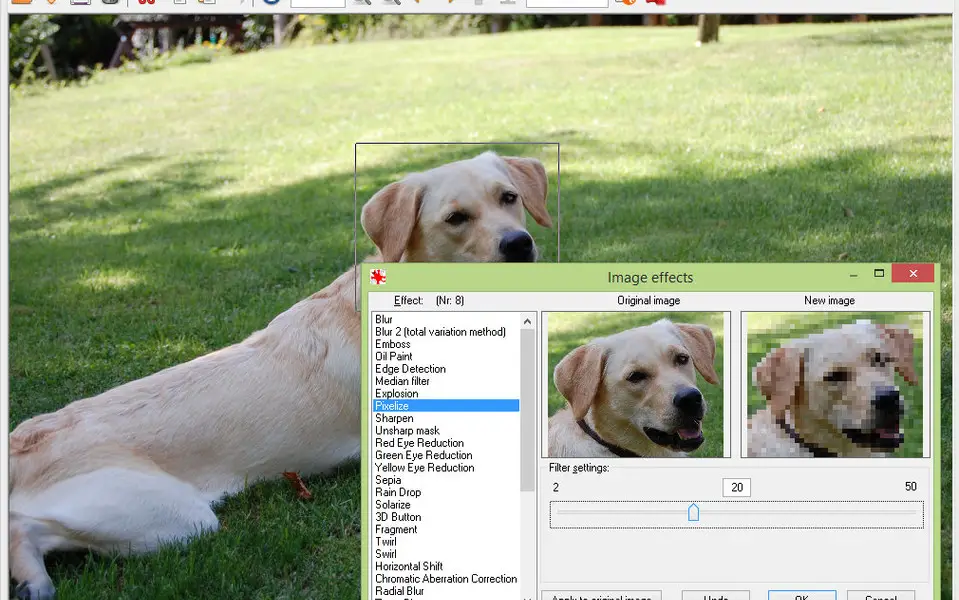

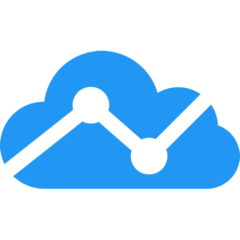

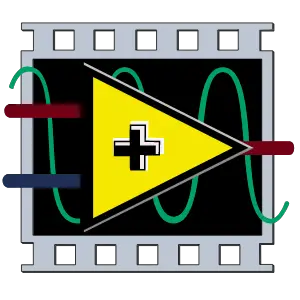
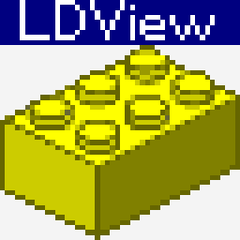
En sevdiğiniz IrfanView kısayol tuşları hangisi? Bu program hakkında bildiğiniz faydalı bir ipucu var mı? Aşağıda diğer ziyaretçilerle paylaşabilirsiniz.
1-,
irfanwiev resim kendi kendine bazı resim fotoğrafları çoğaltıyor 5 ila 6 hatta on kopya oluyor nasıl önlerim ?
2-.
Bu fazla kopyaları irfanwiev de topluca nasıl silinir ?
Selam saygılar işlerinizde başarılar dilerim.
Bülent Şişman
0555 7656572
[email protected]
bu fazla kopyalar topluca nasıl silinir ?
1108668 2
499007 62
411655 1
367529 58
307784 6
278296
57 dakika önce
5 saat önce Güncellendi!
5 saat önce
6 saat önce
2 gün önce
3 gün önce
En son yazılar
Chrome’da Gizli mod ve misafir modunun farkı nedir?
Windows Uygulamalarının internete bağlanmamasını düzeltin